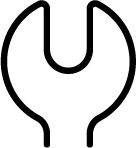Kết Nối Tay Cầm PS5 Với Switch 2: Hướng Dẫn Chi Tiết Bằng 8BitDo Adapter

Nếu anh em đang có sẵn một chiếc tay cầm PS5 tại nhà hãy tận dụng thử ngay với việc kết nối cùng với chiếc Switch 2, chỉ cần với 8BitDo Wireless USB Adapter HALO Shop sẽ hướng dẫn chi tiết dưới đây cho anh em, việc kết nối tay cầm PS5 với Switch 2 sẽ trở nên dễ dàng hơn bao giờ hết. Bài viết này sẽ giúp các bạn từng bước thực hiện nhanh chóng “nhập cuộc” và tận hưởng trải nghiệm gaming đỉnh cao trên Nintendo Switch 2 bằng tay cầm PS5 yêu thích của mình thôi.
Tại Sao Nên Kết Nối Tay Cầm PS5 Với Switch 2?
Tay cầm PS5 DualSense nổi tiếng với thiết kế công thái học vượt trội, cảm giác cầm nắm thoải mái và độ bền bỉ. Mặc dù Nintendo Switch 2 sẽ đi kèm với Joy-Con thế hệ mới, nhưng đối với nhiều game thủ, cảm giác quen thuộc và cao cấp của DualSense là không thể thay thế, đặc biệt là khi chơi các tựa game đòi hỏi độ chính xác cao hoặc trong thời gian dài. Việc sử dụng một adapter Switch 2 như 8BitDo sẽ mở ra cánh cửa để bạn tận dụng tối đa các thiết bị hiện có và nâng cấp trải nghiệm chơi game Switch 2 của mình. 
Bước Chuẩn Bị Quan Trọng: Cập Nhật Firmware Cho 8BitDo Wireless USB Adapter
Để đảm bảo khả năng tương thích tốt nhất và hiệu suất ổn định, việc cập nhật firmware cho 8BitDo Wireless USB Adapter Switch 2 là bước không thể bỏ qua. (Lưu ý: Nếu bạn mua adapter tại HALO Pasteur, bạn có thể bỏ qua bước này vì HALO đã cập nhật firmware mới nhất cho sản phẩm.)
- Truy cập trang hỗ trợ 8BitDo: Mở trình duyệt web và truy cập địa chỉ: https://support.8bitdo.com/.
- Tải phần mềm “8BitDo Firmware Updater”: Tìm và tải xuống phần mềm cập nhật firmware dành cho hệ điều hành máy tính của bạn (Windows/Mac).
- Thực hiện cập nhật:
- Cắm 8BitDo Wireless USB Adapter vào cổng USB trên máy tính của bạn (Windows hoặc Mac).
- Mở phần mềm “8BitDo Firmware Updater” vừa tải về.
- Làm theo hướng dẫn trên phần mềm để cập nhật firmware lên phiên bản mới nhất. Quá trình này thường chỉ mất vài phút.
- Ngắt kết nối: Sau khi quá trình cập nhật hoàn tất và phần mềm thông báo thành công, hãy ngắt kết nối adapter khỏi máy tính.

Kết Nối Adapter với Nintendo Switch 2: Chuẩn Bị Nền Tảng
Sau khi adapter đã sẵn sàng, chúng ta sẽ tiến hành cắm nó vào Nintendo Switch 2. Tùy thuộc vào chế độ chơi của bạn, cách kết nối sẽ khác nhau:
- Chế độ Docked (Chơi trên TV): Nếu bạn đang sử dụng Nintendo Switch 2 ở chế độ docked (đặt máy trong dock và kết nối với TV), hãy cắm 8BitDo Wireless USB Adapter vào bất kỳ cổng USB nào trên dock của Switch 2.
- Chế độ Handheld (Chơi cầm tay): Khi chơi ở chế độ cầm tay, bạn sẽ cần một đầu chuyển đổi USB-C OTG. Cắm đầu chuyển đổi này vào cổng USB-C của Switch 2, sau đó cắm 8BitDo Wireless USB Adapter vào đầu chuyển đổi USB-C OTG.
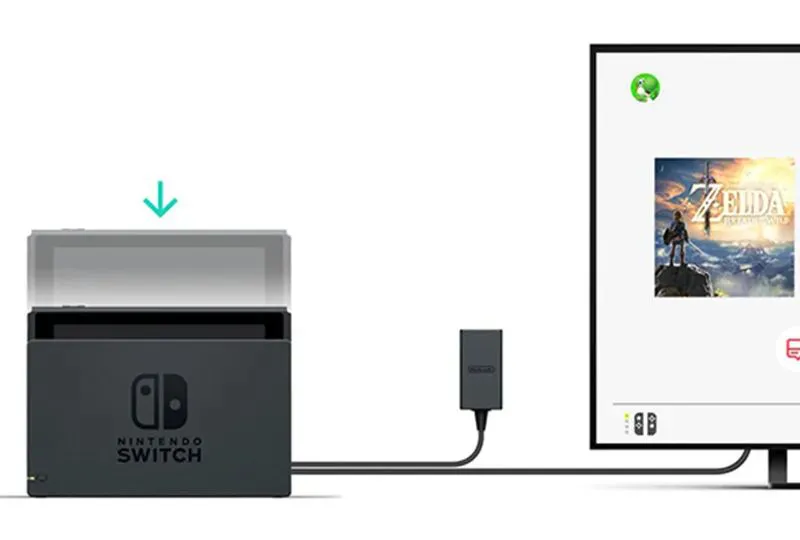
Khúc Quan Trọng: Kết Nối Tay Cầm PS5 Với Switch 2 (Pairing DualSense với Adapter)
Đây là bước cốt lõi để kết nối tay cầm PS5 với Switch 2. Hãy làm theo từng thao tác cẩn thận:
Đưa tay cầm PS5 vào chế độ Pairing (Ghép nối):
-
- Trên tay cầm DualSense của PS5, nhấn giữ đồng thời nút PS (nút logo PlayStation ở giữa) và nút Create (nút nhỏ ở bên trái touchpad).
- Tiếp tục giữ cho đến khi đèn LED xung quanh touchpad của tay cầm bắt đầu nhấp nháy liên tục. Khi thấy đèn nhấp nháy, bạn có thể thả tay ra – tay cầm đã vào chế độ ghép nối.
Đưa Adapter vào chế độ Pairing:
-
- Trên 8BitDo Wireless USB Adapter đang cắm vào Switch 2 (hoặc dock), nhấn giữ nút tròn nhỏ trên adapter trong khoảng 3-5 giây.
- Thả nút ra, đèn LED trên adapter sẽ bắt đầu nhấp nháy để báo hiệu rằng nó đang tìm kiếm thiết bị để ghép nối.




Hoàn tất kết nối:
-
- Chờ đợi trong giây lát. Khi tay cầm PS5 của bạn rung lên, hãy nhanh chóng nhấn giữ đồng thời hai nút L1 và R1 trên tay cầm.
- Sau vài giây, nếu quá trình kết nối thành công, đèn trên 8BitDo Wireless USB Adapter sẽ sáng cố định (không nhấp nháy nữa), và đèn trên tay cầm DualSense của bạn cũng sẽ ngừng nhấp nháy.
- Xin chúc mừng! Bạn đã kết nối tay cầm PS5 với Switch 2 thành công! Bây giờ bạn có thể bắt đầu trải nghiệm game.
Lưu Ý Quan Trọng Khi Sử Dụng Tay Cầm PS5 Với Nintendo Switch 2
Để có trải nghiệm tốt nhất và tránh những bất tiện không mong muốn, hãy ghi nhớ những điểm sau:
- Tính năng không tương thích: Các tính năng đặc trưng của tay cầm DualSense như rung HD (Haptic Feedback) và cảm ứng lực (Adaptive Trigger) sẽ không hoạt động trên Nintendo Switch 2. Điều này là do Switch không hỗ trợ trực tiếp các công nghệ độc quyền này của PlayStation.
- Layout nút và tùy chỉnh: Một số tựa game trên Switch có thể không hỗ trợ hoàn toàn layout nút của DualSense, dẫn đến việc các nút có thể bị “map” sai (ví dụ: nút X và O bị đảo ngược).
- Để khắc phục, bạn có thể tùy chỉnh lại layout nút thông qua phần mềm 8BitDo Ultimate Software trên PC (Windows hoặc macOS). Phần mềm này cung cấp khả năng tùy biến sâu rộng, cho phép bạn điều chỉnh các nút theo ý muốn, lưu profile và áp dụng khi cần.
- Sạc pin đầy đủ: Luôn sạc đầy pin cho tay cầm PS5 trước khi kết nối và chơi game để tránh tình trạng ngắt kết nối bất ngờ giữa chừng, gây gián đoạn trải nghiệm.

Nâng Cấp Trải Nghiệm Chơi Game Switch 2 Của Bạn
Việc kết nối tay cầm PS5 với Switch 2 thông qua 8BitDo Wireless USB Adapter là một giải pháp tuyệt vời để tận dụng tối đa các thiết bị chơi game của bạn. Nó không chỉ mang lại cảm giác cầm nắm quen thuộc và thoải mái mà còn giúp bạn tự tin hơn khi đối mặt với mọi thử thách trong game. Với các bước hướng dẫn chi tiết và những lưu ý quan trọng này, bạn đã sẵn sàng để tận hưởng hàng giờ giải trí bất tận với tay cầm PS5 cho Switch 2 của mình! Nếu bạn có bất kỳ thắc mắc nào khác về phụ kiện Nintendo Switch 2 hoặc cần hỗ trợ thêm, đừng ngần ngại tìm kiếm thông tin tại các địa chỉ uy tín như HALO Pasteur. Chúc bạn có những phút giây chơi game thật bùng nổ!
TÌM KIẾM BÀI VIẾT
DANH MỤC BÀI VIẾT
- Tất tần tật về Nintendo Switch 2
- Hướng Dẫn Sử Dụng Nintendo Switch 2
- Hướng Dẫn Sử Dụng PS5
- Hướng Dẫn Sử Dụng PS4
- Hướng Dẫn Sử Dụng Nintendo Switch
- Hướng Dẫn Sử Dụng Xbox
- Hướng Dẫn Sử Dụng Steam Deck
- Hướng Dẫn Sử Dụng Asus Rog Ally
- Hướng Dẫn Sử Dụng Lenovo Legion Go
- Hướng Dẫn Khác
- Thông tin – Tin tức
- Đánh giá & Tư vấn Công nghệ
- Chương Trình Khuyến Mãi